VPN是什麼? VPN虛擬私人網路的優缺點

VPN是什麼? VPN有哪些優缺點?接下來,我們和WebTech360一起探討VPN的定義,以及如何在工作中套用這種模式和系統。
在 Windows 11 中更改壁紙是自訂桌面的最佳方法之一。在桌面上添加新桌布就像重新裝飾房間一樣,一張賞心悅目的桌布能讓您的 Windows 11 電腦煥然一新。
在 Windows 11 中,您可以透過多種方式變更桌面背景。 Windows 11 的「設定」應用程式、「照片」和「檔案總管」提供了其他變更背景的選項。您也可以使用第三方軟體套用壁紙變更。以下是一些更改 Windows 桌面桌布的方法
文章目錄
不同的 Windows 桌面主題具有獨特的背景和配色。因此,選擇不同的桌面主題也是更改背景的一種方式。您可以透過 Windows 中的「設定」來變更主題,如下所示:
1.打開設定視窗。
2. 選擇個人化 > 主題以開啟如下所示的顯示設定。
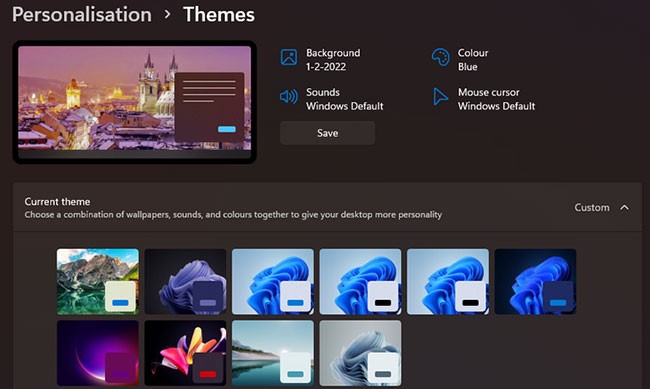
3.按一下「自訂」以查看 Windows 11 隨附的預設主題。
4. 選擇一個與目前壁紙不同的主題。
您可以點擊「瀏覽主題」為 Windows 新增新的主題背景。從 MS Store 中選擇一個主題。在主題頁面上點選「取得」,然後選擇「開啟」按鈕新增主題。之後,您可以在“設定”中選擇該主題。您的桌面將切換到主題背景。
檔案總管包含「設定為背景」選項,可讓您無需開啟「設定」即可將選定的影像檔案新增至桌面背景。以下是如何在檔案總管中變更桌面背景的方法。
1.要開啟檔案總管,請按Win + E或點選工作列上的資料夾圖示。
2. 開啟包含可以更改壁紙的圖像的資料夾。
3. 選擇要新增至螢幕的影像檔案。
4. 點選「設定為背景」按鈕變更背景影像。
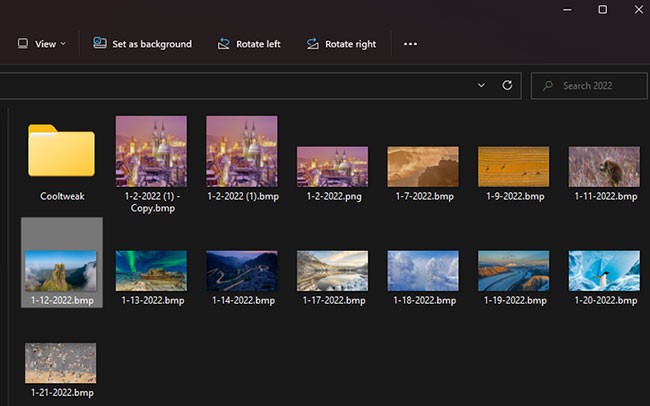
檔案總管上下文選單還包含「設定為背景」選項。右鍵單擊資料夾中的文件,即可選擇該選項。您也可以右鍵單擊桌面上的圖像文件,然後在上下文選單中選擇“設定為背景”選項來更改背景圖像。
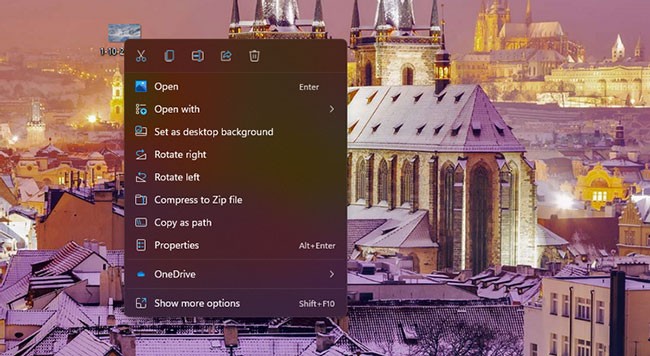
照片是 Windows 11 中的預設影像檢視應用程式。它包含兩個選項,您可以從中選擇將其中打開的圖像添加到桌面或鎖定螢幕。
以下是使用照片更改電腦桌布的步驟:
1. 開啟「開始」功能表,然後按一下固定在那裡的照片應用程式。
2. 捲動瀏覽照片中已儲存的影像,找到並選擇您的桌面桌布。
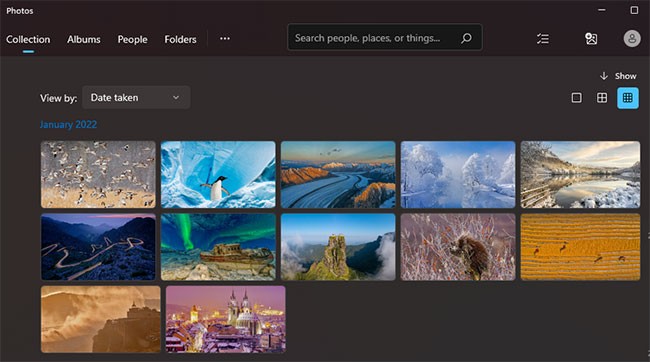
3. 點選照片工具列上的查看更多按鈕。
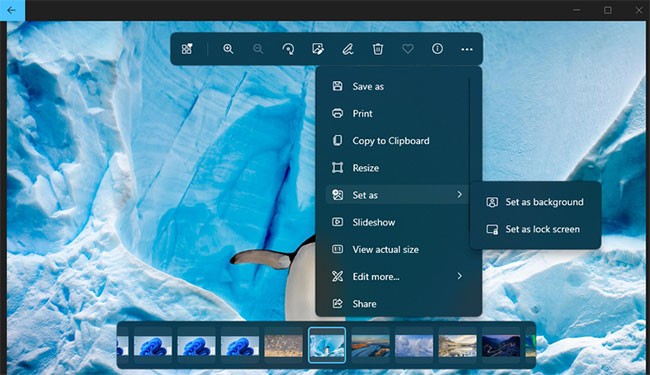
4. 選擇設定為子選單。
5. 然後按一下「設定為背景」選項以變更所選照片的背景影像。
大多數用戶都會瀏覽網路來尋找新的桌面桌布。無需儲存圖片,您可以直接從 Firefox 變更 Windows 11 桌面背景。 Firefox 瀏覽器包含一個方便的「將圖片設定為桌面背景」選項,您可以選擇在 Windows 11 中變更桌布。
使用 Firefox 更改桌面桌布的方法如下:
1. 如果您尚未安裝 Firefox,請下載 Firefox。然後打開它並按照 Firefox 安裝精靈安裝軟體。
2.打開Firefox瀏覽器。
3.在 Firefox 的 URL 欄中輸入www.google.com ,然後按Enter。
4. 點選Google 中的圖片。
5. 在 Google 搜尋框中輸入關鍵字以尋找符合的圖片。
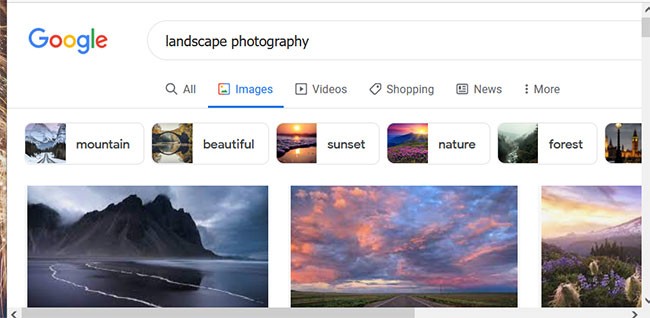
6. 右鍵點選影像,將 Windows 桌布變更為搜尋結果中的桌布,然後選擇「將影像設為桌面背景」。
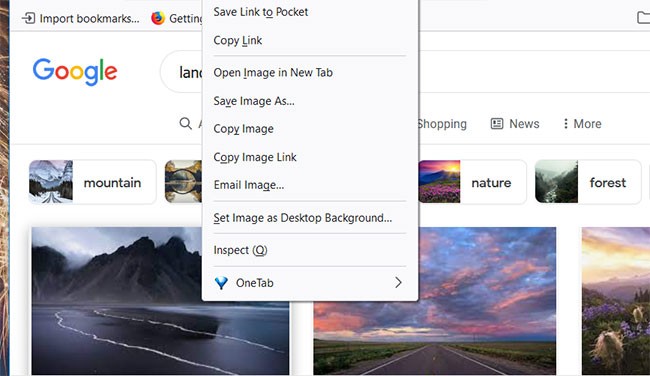
Google Chrome 瀏覽器不包含任何內建的上下文選單選項來將圖片設定為桌面背景。不過,您可以使用「設定為桌面背景」擴充功能為 Chrome 新增類似的選項。具體操作步驟如下。
1.開啟Chrome網路應用程式商店的「設定為桌面背景」擴充功能頁面。
2. 按一下「新增至 Chrome」選項來安裝擴充功能。
3. 點選新增擴充按鈕。
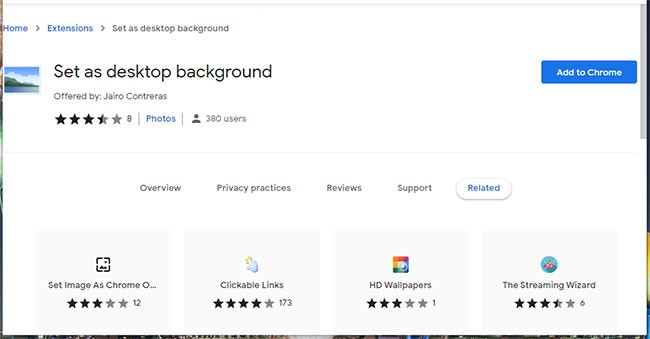
4.打開Google搜尋引擎並在其中輸入關鍵字。
5. 選擇圖像以查看圖像縮圖。
6. 右鍵單擊圖片縮圖,然後在 Chrome 的上下文功能表上選擇新的「設定為桌面背景」選項。
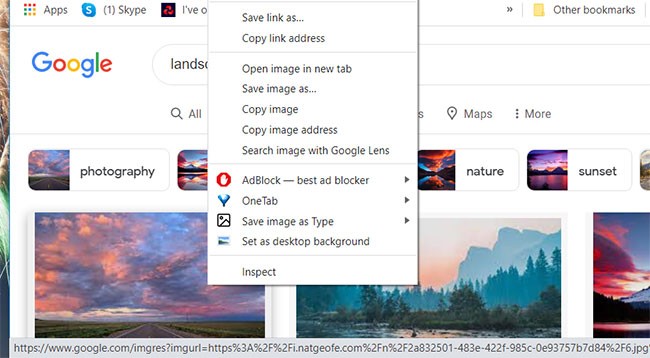
有幾款桌面應用程式可以幫助您更改 Windows 11 桌布。有些應用程式可讓您選擇多張壁紙進行更改。有些應用程式會根據特定來源(例如 Bing 或 Unsplash)自動變更您的桌面桌布。
您可以透過以下方式變更桌面桌布:
Bing 搜尋引擎可以製作出色的桌面壁紙,因為它允許您將搜尋引擎的桌布設定為您自己的桌布。
既然可以為桌面添加更多有趣的內容,為什麼還要使用 Windows 11 的預設桌布呢?網路上有許多資源可以下載視覺上賞心悅目的桌布。使用以上所有方法,在 Windows 11 中更改桌面桌布非常簡單。選擇您喜歡的方法來更改桌面背景。
祝你好運!
VPN是什麼? VPN有哪些優缺點?接下來,我們和WebTech360一起探討VPN的定義,以及如何在工作中套用這種模式和系統。
Windows 安全中心的功能遠不止於防禦基本的病毒。它還能防禦網路釣魚、攔截勒索軟體,並阻止惡意應用運作。然而,這些功能並不容易被發現——它們隱藏在層層選單之後。
一旦您學習並親自嘗試,您就會發現加密非常容易使用,並且在日常生活中非常實用。
在下文中,我們將介紹使用支援工具 Recuva Portable 還原 Windows 7 中已刪除資料的基本操作。 Recuva Portable 可讓您將其儲存在任何方便的 USB 裝置中,並在需要時隨時使用。該工具小巧、簡潔、易於使用,並具有以下一些功能:
CCleaner 只需幾分鐘即可掃描重複文件,然後讓您決定哪些文件可以安全刪除。
將下載資料夾從 Windows 11 上的 C 碟移至另一個磁碟機將幫助您減少 C 碟的容量,並協助您的電腦更順暢地運作。
這是一種強化和調整系統的方法,以便更新按照您自己的時間表而不是微軟的時間表進行。
Windows 檔案總管提供了許多選項來變更檔案檢視方式。您可能不知道的是,一個重要的選項預設為停用狀態,儘管它對系統安全至關重要。
使用正確的工具,您可以掃描您的系統並刪除可能潛伏在您的系統中的間諜軟體、廣告軟體和其他惡意程式。
以下是安裝新電腦時推薦的軟體列表,以便您可以選擇電腦上最必要和最好的應用程式!
在隨身碟上攜帶完整的作業系統非常有用,尤其是在您沒有筆記型電腦的情況下。但不要為此功能僅限於 Linux 發行版——現在是時候嘗試複製您的 Windows 安裝版本了。
關閉其中一些服務可以節省大量電池壽命,而不會影響您的日常使用。
Ctrl + Z 是 Windows 中非常常用的組合鍵。 Ctrl + Z 基本上允許你在 Windows 的所有區域中撤銷操作。
縮短的 URL 方便清理長鏈接,但同時也會隱藏真實的目標地址。如果您想避免惡意軟體或網路釣魚攻擊,盲目點擊此類連結並非明智之舉。
經過漫長的等待,Windows 11 的首個重大更新終於正式發布。
VPN是什麼? VPN有哪些優缺點?接下來,我們和WebTech360一起探討VPN的定義,以及如何在工作中套用這種模式和系統。
Windows 安全中心的功能遠不止於防禦基本的病毒。它還能防禦網路釣魚、攔截勒索軟體,並阻止惡意應用運作。然而,這些功能並不容易被發現——它們隱藏在層層選單之後。
一旦您學習並親自嘗試,您就會發現加密非常容易使用,並且在日常生活中非常實用。
在下文中,我們將介紹使用支援工具 Recuva Portable 還原 Windows 7 中已刪除資料的基本操作。 Recuva Portable 可讓您將其儲存在任何方便的 USB 裝置中,並在需要時隨時使用。該工具小巧、簡潔、易於使用,並具有以下一些功能:
CCleaner 只需幾分鐘即可掃描重複文件,然後讓您決定哪些文件可以安全刪除。
將下載資料夾從 Windows 11 上的 C 碟移至另一個磁碟機將幫助您減少 C 碟的容量,並協助您的電腦更順暢地運作。
這是一種強化和調整系統的方法,以便更新按照您自己的時間表而不是微軟的時間表進行。
Windows 檔案總管提供了許多選項來變更檔案檢視方式。您可能不知道的是,一個重要的選項預設為停用狀態,儘管它對系統安全至關重要。
使用正確的工具,您可以掃描您的系統並刪除可能潛伏在您的系統中的間諜軟體、廣告軟體和其他惡意程式。
以下是安裝新電腦時推薦的軟體列表,以便您可以選擇電腦上最必要和最好的應用程式!
在隨身碟上攜帶完整的作業系統非常有用,尤其是在您沒有筆記型電腦的情況下。但不要為此功能僅限於 Linux 發行版——現在是時候嘗試複製您的 Windows 安裝版本了。
關閉其中一些服務可以節省大量電池壽命,而不會影響您的日常使用。
Ctrl + Z 是 Windows 中非常常用的組合鍵。 Ctrl + Z 基本上允許你在 Windows 的所有區域中撤銷操作。
縮短的 URL 方便清理長鏈接,但同時也會隱藏真實的目標地址。如果您想避免惡意軟體或網路釣魚攻擊,盲目點擊此類連結並非明智之舉。
經過漫長的等待,Windows 11 的首個重大更新終於正式發布。













